刚开始使用PS的朋友最近向小编询问Adobe Photoshop中通道抠图的具体步骤。今天系统世界将以Adobe Photoshop CC 2018为例,给大家分享一个适合刚接触Photoshop的朋友的图文教程。感兴趣的朋友快来看看吧。
Adobe Photoshop CC 2018通道抠图方法:
1、首先分析‘如何剪出’,打开【通道面板】【复制一层蓝色通道-CRTL+L调整色彩层次】。

2.按住[CTRL并单击蓝色通道副本的缩略图][检查RGB]并返回[图层面板][CTRL+SHIFT+I反转选择]。

3、【选择工具-点击上方-选择并覆盖】(输出到带有图层蒙版的图层)。
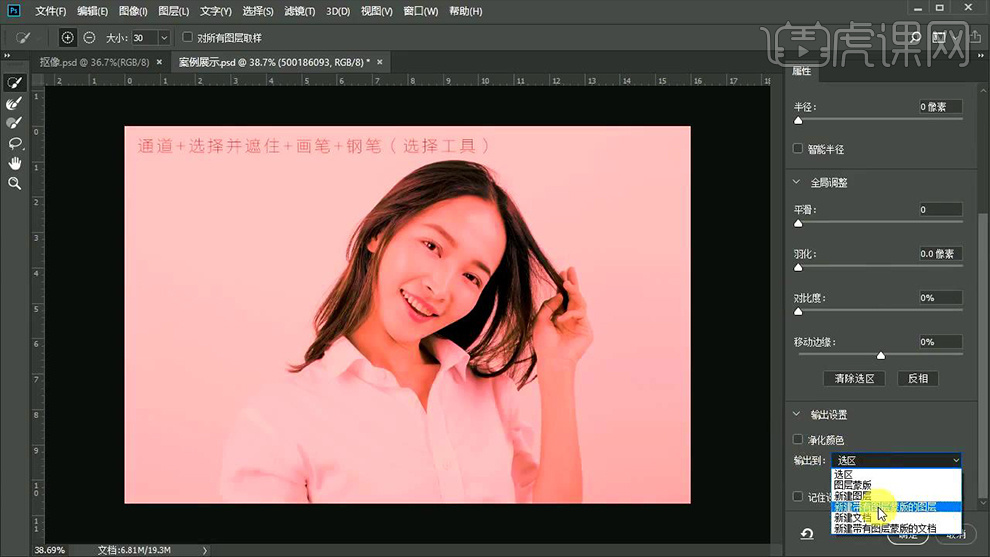
4、在底层【新建橙色图层-作为观察图层】使用【画笔】【涂抹在蒙版上】恢复原始照片信息。

5.【将图层命名为头发】使用【钢笔工具(软件操作基础视频)】画出“清晰的轮廓”。

6、【CTRL+ENTER路径转换为选区】【CTRL+J复制图层】【隐藏原图层+头发图层】观察效果。

7、【关闭背景层】观察画面整体效果,【用画笔在头发层的蒙版上绘画】还原细节。

8.最终效果如图。

以上就是系统世界小编给朋友们分享的Adobe Photoshop CC 2018通道抠图方法的全部内容。希望这次的分享能够对您有所帮助。如果您喜欢,请继续支持《系统世界》。








